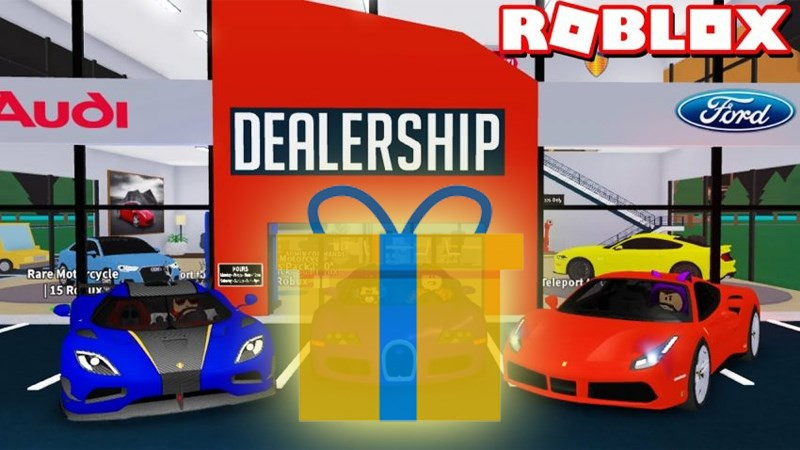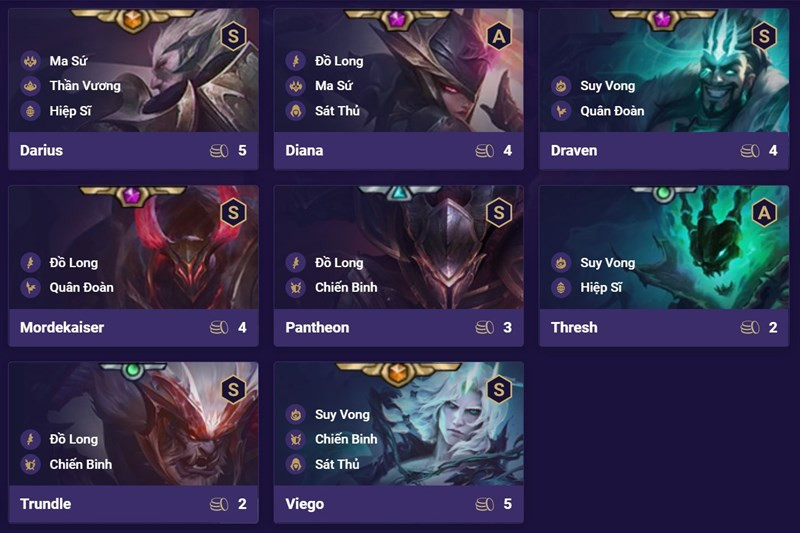Thủ thuật thu nhỏ video call Messenger cực dễ trên điện thoại
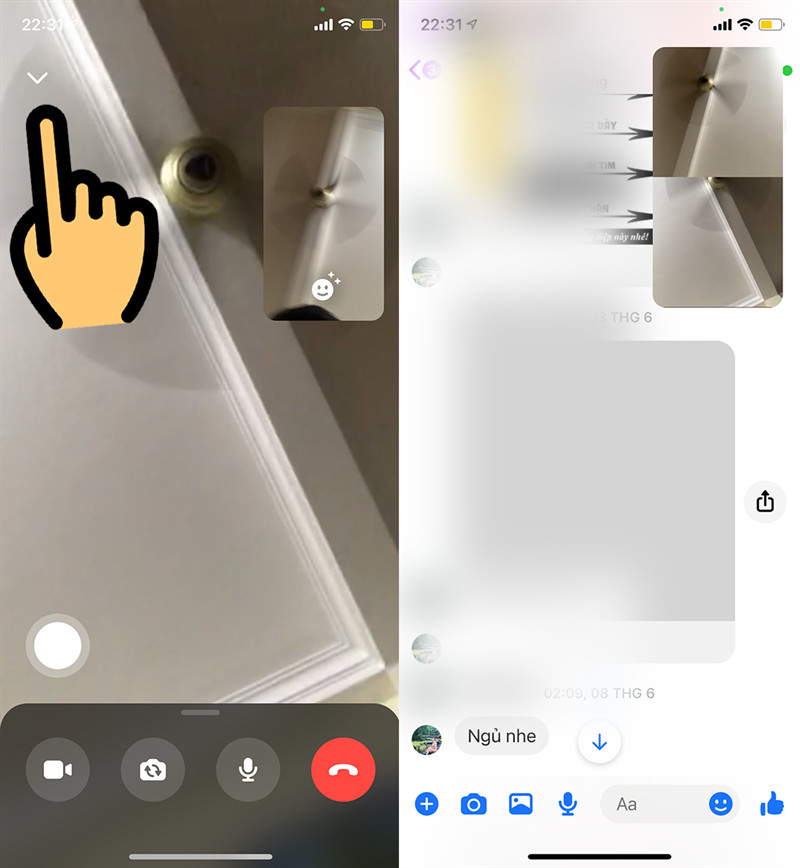
Bạn đang bận rộn lướt Facebook, nhắn tin dở dang thì bất ngờ có cuộc gọi video Messenger quan trọng? Đừng lo, bài viết này trên xemtingame.com sẽ hướng dẫn bạn cách thu nhỏ màn hình video call Messenger đơn giản trên cả iOS và Android, giúp bạn vừa trò chuyện online mượt mà vừa xử lý công việc khác.
Tại sao nên thu nhỏ video call Messenger?
Việc thu nhỏ video call Messenger mang lại nhiều lợi ích thiết thực:
- Đa nhiệm mượt mà: Vừa gọi video, vừa nhắn tin, lướt web, check email,… mà không bị gián đoạn.
- Linh hoạt xử lý công việc: Tiếp tục làm việc trên điện thoại ngay cả khi đang trong cuộc gọi.
- Trải nghiệm liền mạch: Dễ dàng chuyển đổi giữa cuộc gọi và các ứng dụng khác.
Hướng dẫn thu nhỏ video call Messenger trên iOS (iPhone)
Bài viết thực hiện trên iPhone XS, áp dụng cho các dòng iPhone khác.
Cách nhanh
- Trong cuộc gọi video Messenger, nhấn nút mũi tên xuống ở góc trái màn hình.
- Cửa sổ video call sẽ thu nhỏ, bạn có thể thoát ra ngoài và sử dụng các ứng dụng khác. Lúc này, đầu dây bên kia sẽ không thấy bạn.
- Để quay lại màn hình gọi video, nhấn nút hoặc thanh trạng thái màu xanh lá cây ở trên cùng màn hình.
- Nhấn vào cửa sổ video call thu nhỏ để hiển thị toàn màn hình cuộc gọi.
Hướng dẫn chi tiết
Bước 1: Khi đang gọi video Messenger, tìm nút mũi tên hướng xuống ở góc trái màn hình và nhấn vào.
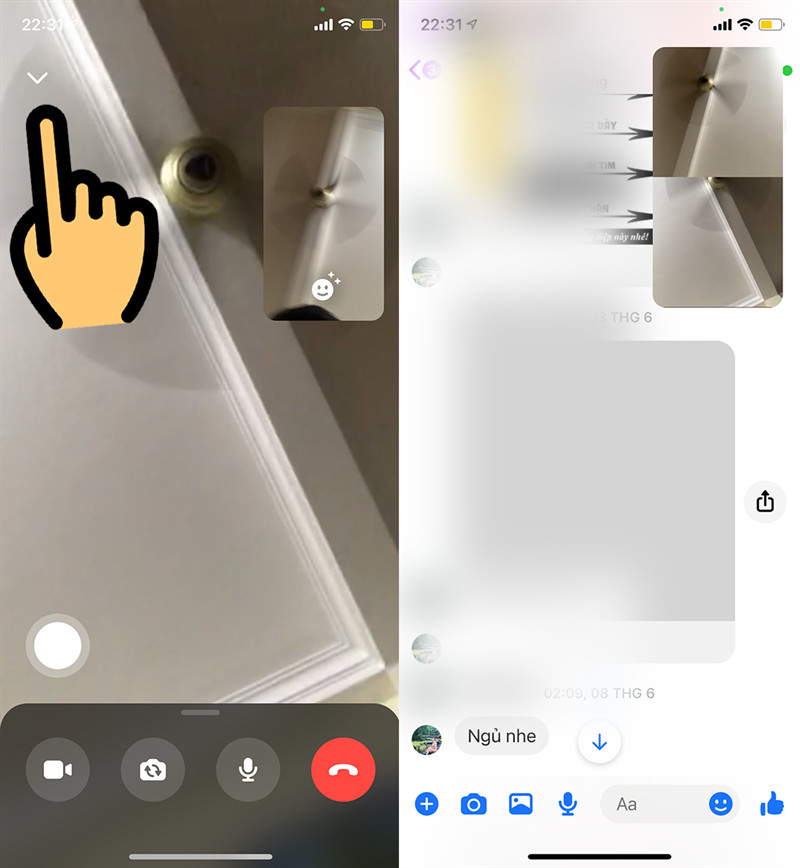 Thu nhỏ video call Messenger trên iOS
Thu nhỏ video call Messenger trên iOS
Bước 2: Cửa sổ video call sẽ được thu nhỏ. Bạn có thể sử dụng các ứng dụng khác. Đầu dây bên kia sẽ không nhìn thấy hình ảnh của bạn.
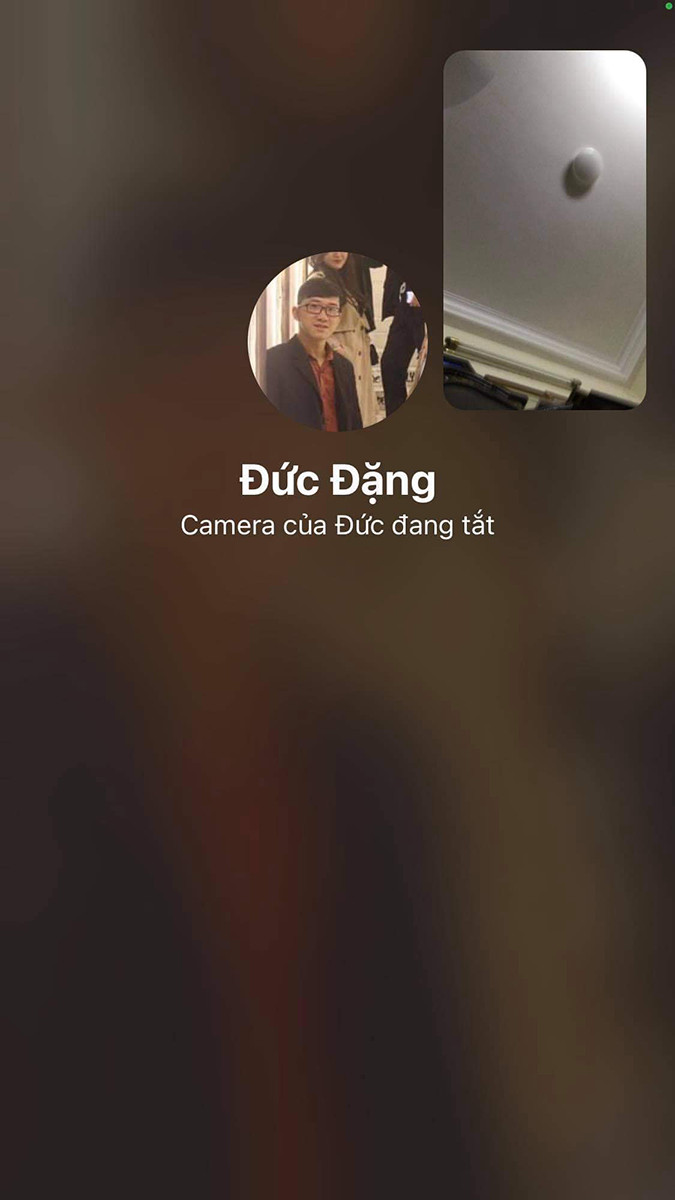 Màn hình video call Messenger đã được thu nhỏ
Màn hình video call Messenger đã được thu nhỏ
Bước 3: Nhấn vào nút hoặc thanh trạng thái màu xanh lá cây ở trên cùng màn hình để quay lại cuộc gọi video.
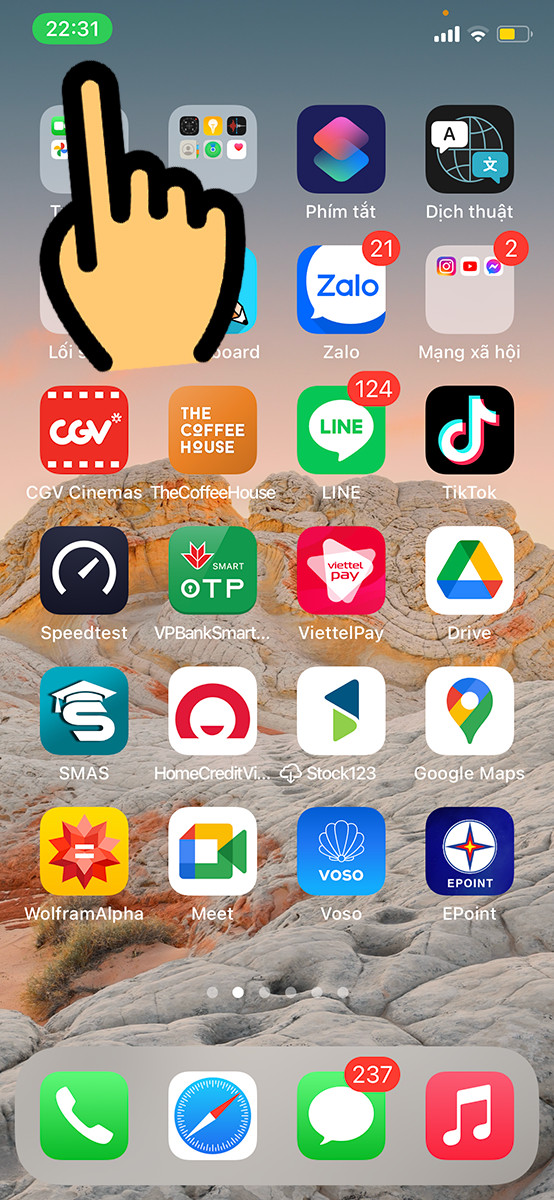 Quay lại cuộc gọi video Messenger
Quay lại cuộc gọi video Messenger
Bước 4: Nhấn vào cửa sổ video call thu nhỏ để trở về màn hình gọi video toàn màn hình.
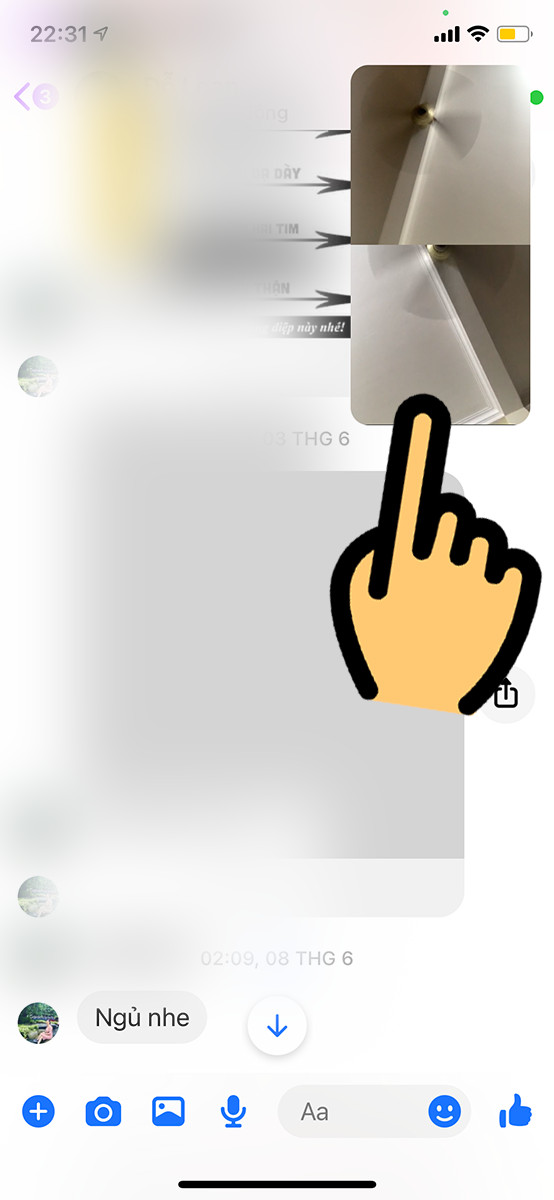 Mở rộng video call Messenger
Mở rộng video call Messenger
Hướng dẫn thu nhỏ video call Messenger trên Android
Bài viết thực hiện trên điện thoại Xiaomi Redmi 9, áp dụng cho các dòng điện thoại Android khác.
Cách nhanh
- Trong cuộc gọi video Messenger, nhấn nút mũi tên hướng ra ngoài ở góc trái màn hình.
- Cửa sổ video call sẽ thu nhỏ, bạn có thể thoát ra và sử dụng ứng dụng khác. Đối phương sẽ không thấy bạn.
- Nhấn vào cửa sổ video call thu nhỏ để hiển thị toàn màn hình cuộc gọi.
Hướng dẫn chi tiết
Bước 1: Trong cuộc gọi video Messenger, nhấn nút mũi tên hướng ra ngoài ở góc trái màn hình.
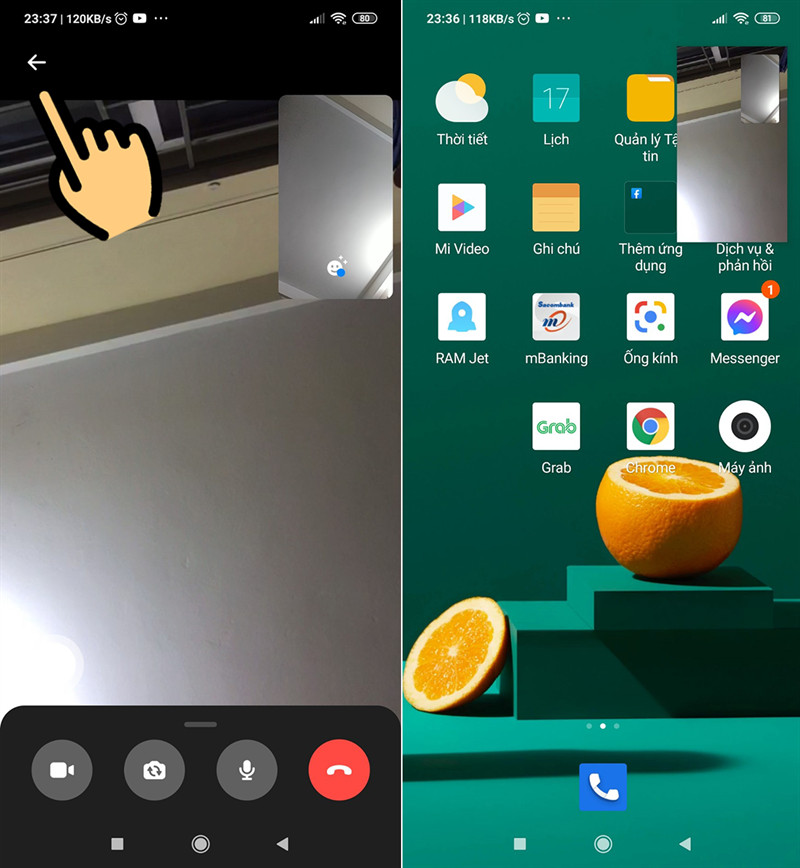 Thu nhỏ video call Messenger trên Android
Thu nhỏ video call Messenger trên Android
Bước 2: Lúc này, cửa sổ video call đã được thu nhỏ. Người bên kia sẽ không thể nhìn thấy bạn.
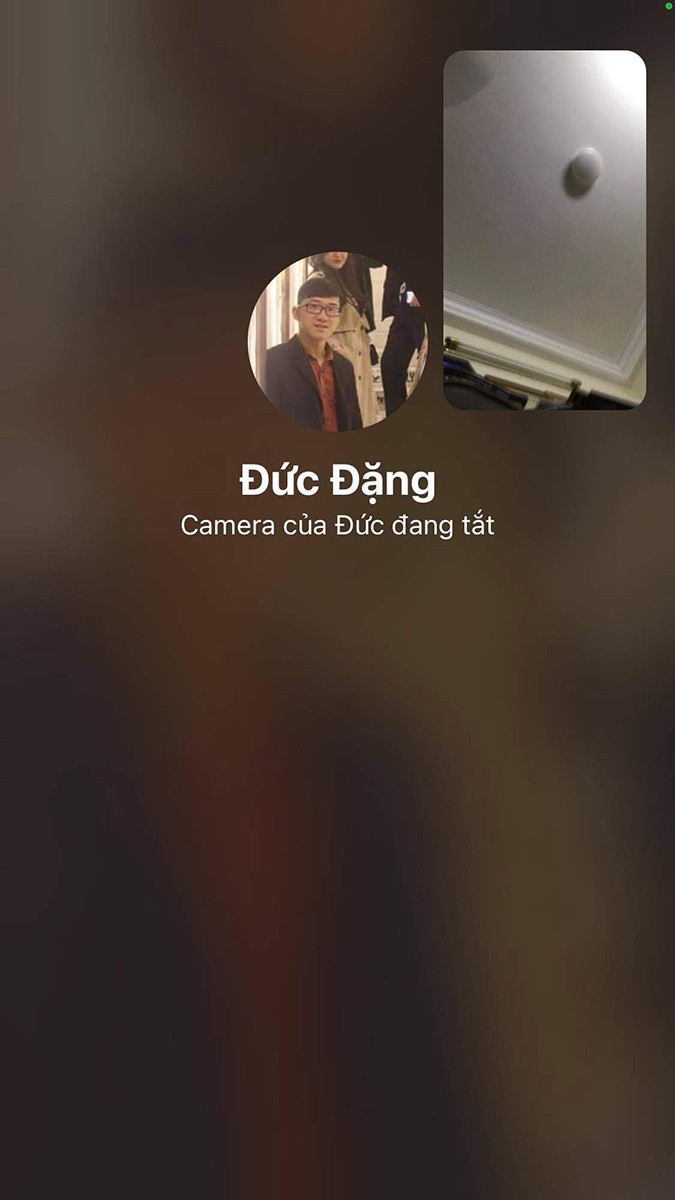 Màn hình video call Messenger đã thu nhỏ
Màn hình video call Messenger đã thu nhỏ
Bước 3: Để quay lại cuộc gọi toàn màn hình, chỉ cần nhấn vào cửa sổ video call thu nhỏ.
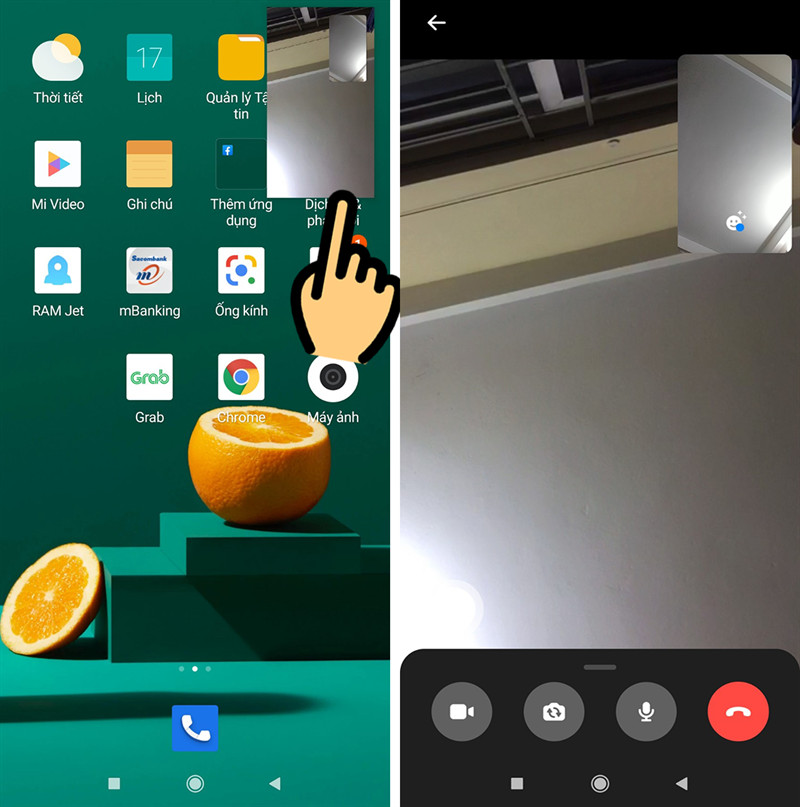 Mở rộng video call Messenger
Mở rộng video call Messenger
Kết luận
Chỉ với vài thao tác đơn giản, bạn đã có thể thu nhỏ video call Messenger trên cả iOS và Android, giúp tối ưu trải nghiệm sử dụng, vừa liên lạc online hiệu quả vừa không bỏ lỡ bất kỳ thông tin nào. Hãy thử ngay và chia sẻ thủ thuật hữu ích này với bạn bè nhé!